Cách sửa lỗi không xem được video trên iPhone hữu hiệu nhất
Có khá nhiều nguyên nhân dẫn đến tình trạng iPhone không xem được video. Điều này gây trở ngại đến trải nghiệm của người dùng. Vậy làm thế nào để khắc phục vấn đề này? Các bạn hãy cùng Hcare tìm hiểu về các cách sửa lỗi không xem được video trên iphone hữu hiệu nhất qua bài viết dưới đây!
Các cách sửa lỗi không xem được video trên iPhone
Tùy từng nguyên nhân khác nhau mà sẽ có những cách sửa lỗi không xem được video trên iPhone cụ thể riêng. Dưới đây là một số cách cơ bản nhất:
Khắc phục lỗi do trình duyệt Safari
Chúng ta đều biết Safari là trình duyệt lướt web mặc định của iPhone. Nếu như các bạn đang sử dụng trình duyệt này để xem những video, bộ phim ưa thích mà lại gặp lỗi, không mở được video thì hãy áp dụng ngay biện pháp dưới đây:
-
Khi đang sử dụng iPhone, iPad mà không xem được video trên trình duyệt Safari, các bạn hãy thử cách khắc phục bằng việc khởi động lại thiết bị của mình.
-
Chỉ cần ấn giữ phím Nguồn (Power) cho đến khi màn hình xuất hiện thông báo “Vuốt để tắt”, bạn trượt theo là có thể tắt nguồn được thiết bị.
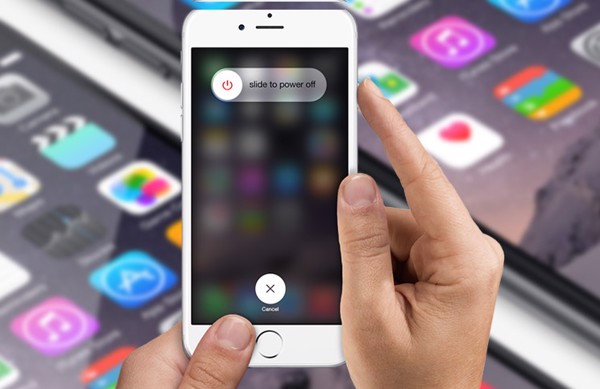
Khởi động lại máy
-
Để một lát rồi khởi động lại. Sau đó, kiểm tra xem iPhone, iPad của mình đã được khắc phục tình trạng không mở được video trên trình duyệt Safari hay chưa.
Khắc phục lỗi do kết nối internet
Một trong số những nguyên nhân dẫn đến việc người dùng không xem được video trên iPhone của mình là do việc kết nối internet, mạng di động của máy gặp sự cố. Nó khiến cho quá trình tải dữ liệu của máy không được suôn sẻ, dẫn đến không tải và mở được video.
Để khắc phục tình trạng này, chúng ta cần làm như sau:
Đối với thiết bị đang sử dụng mạng internet: Hãy tiến hành khởi động lại củ nguồn cung cấp wifi. Kết hợp kiểm tra xem các cổng kết nối trên thiết bị có xảy ra vấn đề gì không. Nếu thiết bị nguồn này có trục trặc thì có thể chính là nguyên nhân dẫn đến việc truy cập mạng của iphone, ipad gặp khó khăn.
Đối với thiết bị đang sử dụng mạng di động: Hãy kiểm tra lại xem bạn đã bật mạng di động trên thiết bị của mình hay chưa. Các gói dung lượng mà bạn đang sử dụng có còn hạn hay không. Nhiều người có thói quen sử dụng các gói mạng di động có hạn định tốc độ cao.
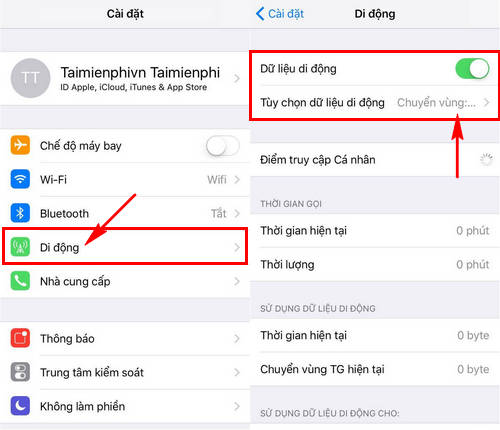
bật dữ liệu di động trên iPhone
Do đó khi sử dụng hết tốc độ 3G, 4G, máy chuyển về chế độ 2G thì cũng có thể khiến cho máy không mở được video. Cách sửa lỗi không xem được video trên iPhone trong trường hợp này chính là liên hệ với nhà mạng để gia tăng dung lượng gói cước của mình.
Sửa lỗi bằng cách mở JavaScript trên Safari
Nếu như không được sự hỗ trợ của Flash trong việc xem các video bằng trình duyệt web trên iPhone, iPad thì chúng ta cần phải kích hoạt JavaScript trên Safari.
Hãy đi đến phần Cài đặt trên màn hình chính, tìm kiếm và nhấp vào biểu tượng của ứng dụng Safari. Tại mục này, các bạn hãy ấn vào mục “Nâng cao”, sau đó tiến hành kích hoạt tính năng JavaScript. Đây cũng là cách để sửa lỗi không xem được video trên thiết bị thuộc dòng iPhone hiệu quả.
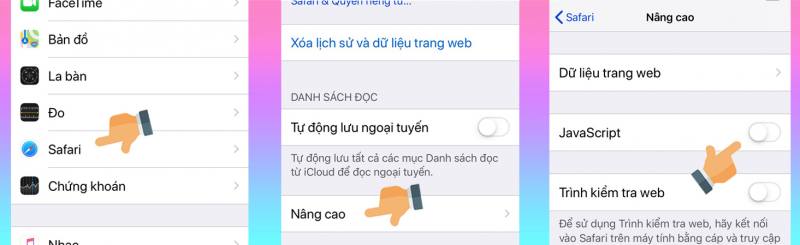
Bật JavaScript
Sửa lỗi bằng cách xóa lịch sử và dữ liệu của Safari
Việc bộ dự trữ tạm thời của trình duyệt Safari bị quá tải cũng được cho là nguyên nhân dẫn đến tình trạng iphone, ipad không xem được video. Để khắc phục, các bạn cần phải làm sạch bộ dự trữ dữ liệu này.
Hãy truy cập vào mục “Cài đặt” trên màn hình chính. Tìm kiếm và chọn biểu tượng ứng dụng Safari. Sau đó, chọn mục “Xóa lịch sử và dữ liệu web”. Tiếp đến, ấn “xác nhận”.
Sau khi hoàn tất quá trình này, các bạn hãy truy cập lại vào trình duyệt Safari và kiểm tra xem lỗi không xem được video đã được khắc phục chưa.
Sửa lỗi không xem được video trên Youtube
Youtube là ứng dụng chuyên để xem các video. Ứng dụng này được rất nhiều người lựa chọn sử dụng. Tuy nhiên, nhiều người gặp phải tình trạng không xem được video trên Youtube ở các thiết bị iPhone, iPad. Nhưng các bạn không cần phải quá lo lắng, vì cách giải quyết vấn đề này khá đơn giản như sau:
Bước 1: Chọn và nhấn giữ biểu tượng của Youtube, khi xuất hiện dấu “X” ở góc ứng dụng, hãy thả tay ra và ấn “chọn vào” để xóa ứng dụng này.
Bước 2: Vào App Store và tải lại ứng dụng Youtube. Cài đặt và sử dụng như bình thường.
Xem thêm:
8 cách tiết kiệm pin sai và có hại cho máy
Cách đăng xuất messenger trên iOS và Android nhanh, tiện ích nhất
Xem nhiều nhất
Điện thoại bị nổi quảng cáo liên tục nên khắc phục thế nào
674,689 lượt xem3 cách sửa file PDF bạn không thể bỏ qua - Siêu dễ
461,077 lượt xemMẹo khắc phục điện thoại bị tắt nguồn mở không lên ngay tại nhà
241,603 lượt xemCách xoá đăng lại trên TikTok (và tại sao bạn nên làm như vậy)
217,004 lượt xemLý giải vì sao màn hình cảm ứng bị liệt một phần và cách khắc phục
196,857 lượt xem






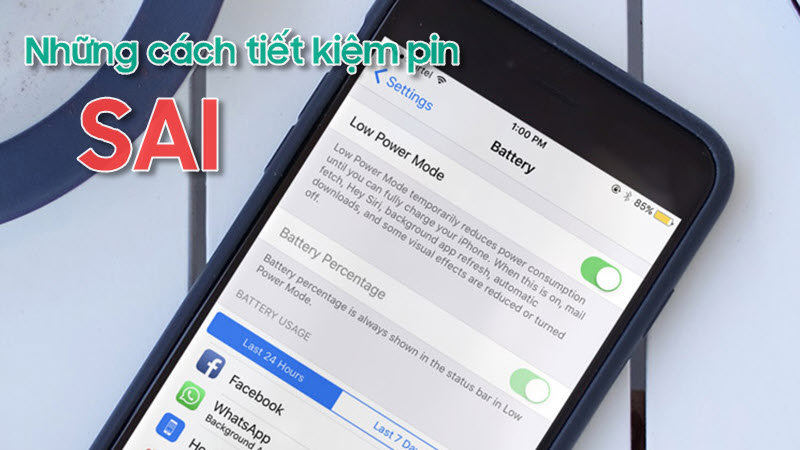






Thảo luận
Chưa có thảo luận nào về Bài viết Cách sửa lỗi không xem được video trên iPhone hữu hiệu nhất